如何更新微信头像?如何制作微信专属头像那么,如何更新微信头像?一起来了解一下吧。
更新微信头像可以按照以下通用步骤操作:
打开微信并进入个人中心:打开微信应用并登录账号,在底部导航栏找到并点击“我”按钮,进入个人中心。
进入头像设置页面:在个人中心页面,点击头像图片的显示区域,进入头像设置页面。
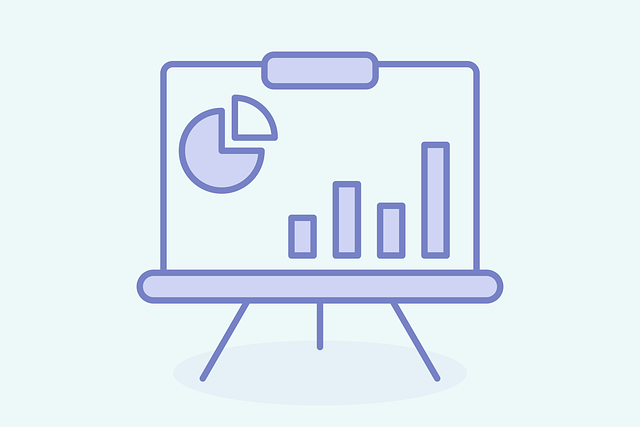
选择图片来源:在头像设置页面中,你可以选择从相册中选取现有照片作为头像,或者直接拍摄一张新的照片。如果选择从相册中选取照片,你需要让微信获取相册访问权限,并在相册中选择一张你想要设为头像的照片;如果选择拍摄新照片,你需要允许微信获取相机访问权限,并按照屏幕上的指示完成拍摄。

编辑图片:选取或拍摄完成后,你可以对照片进行裁剪和调整。微信会提供一些简单的编辑工具,如裁剪、旋转和亮度调节等。
保存新头像:完成编辑后,点击“保存”按钮确认并设置该照片为你的新头像。微信会自动将新头像更新到你的个人资料中,并在聊天界面和好友列表中显示。
打开微信,点击界面右下角“我”。
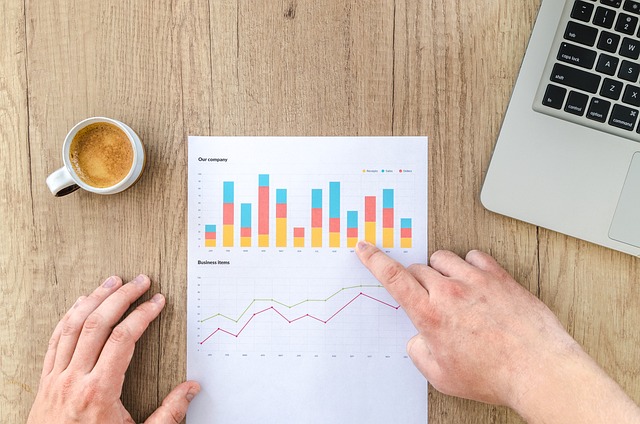
点击当前头像,再次点击头像进入相关页面。
点击页面中的三点符号。
可以选择“拍照”“从手机相册选择”“查看上一张头像”来更改微信头像。例如选择“从手机相册选择”,挑选照片后点击“完成”即可。
以上就是如何更新微信头像的全部内容,如何制作微信专属头像内容来源于互联网,信息真伪需自行辨别。如有侵权请联系删除。